
اپل با iOS 18 طیف وسیعی از ویژگیهای جدید را به برنامه Messages اضافه میکند. یکی از آنها امکان زمانبندی پیامها برای ارسال بعداً است. در اینجا نحوه عملکرد این ویژگی، مکان یافتن آن و موارد دیگر آورده شده است.
اپل ویژگی Send Later را برای ایمیلها با iOS 16 راهاندازی کرد. اکنون با iOS 18، ما همین ویژگی را برای پیامها دریافت میکنیم.
سایر ویژگیهای جدید عبارتند از: امکان استفاده از هر شکلک برای بک بک، جلوههای متنی جدید، RCS در برخی مواقع و موارد دیگر.
برای یادگیری نحوه استفاده از Send Later with Messages در آیفون، زیر را دنبال کنید، زیرا این ویژگی کمی در تنظیمات برنامه مدفون است.
نحوه برنامه ریزی پیام ها برای ارسال در آینده در iOS 18
توجه: ارسال بعد در پیامها فقط با iMessages کار میکندبدون پیامک
- مطمئن شوید که iOS 18 بتا را روی آیفون خود اجرا می کنید (راهنمای کامل)
- برنامه Apple Messages را باز کنید و یک متن موجود را انتخاب کنید یا یک متن جدید ایجاد کنید.
- متن خود را بنویسید، اما قبل از زدن دکمه ارسال، روی نماد + ضربه بزنید در سمت چپ فیلد متن
- روی More ضربه بزنید (یا انگشت خود را به پایین بکشید)، اکنون انتخاب کنید بعدا بفرست
- تاریخ و زمان را انتخاب کنید برای برنامه ریزی پیام
- دکمه ارسال را فشار دهید (فلش بالا) برای تنظیم پیام برنامه ریزی شده
پس از تنظیم یک پیام زمانبندیشده، با یک حباب نقطهدار روی صفحه نمایش شما در موضوع چت ظاهر میشود.
شير آب برای اصلاح اگر میخواهید تاریخ/زمان برنامهریزیشده را تغییر دهید، اکنون آن را ارسال کنید یا پیام برنامهریزی شده را حذف کنید.
پیامهای زمانبندی برای ارسال در آینده در iOS 18 به این صورت است:
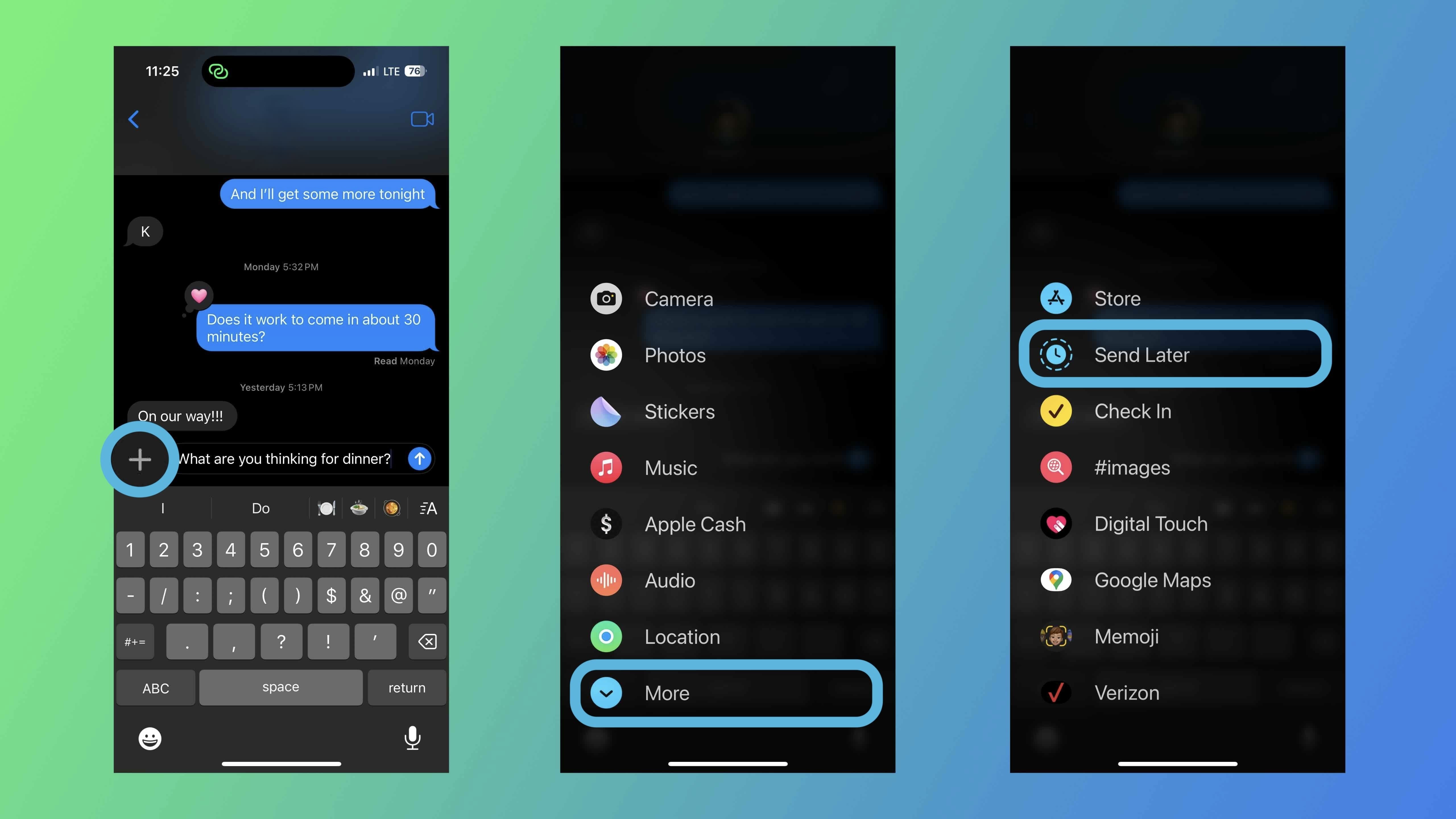
اگر فکر میکنید اغلب از آن استفاده میکنید، میتوانید Send Later را طولانی فشار دهید و به صفحه اول تنظیمات پیامها بکشید.
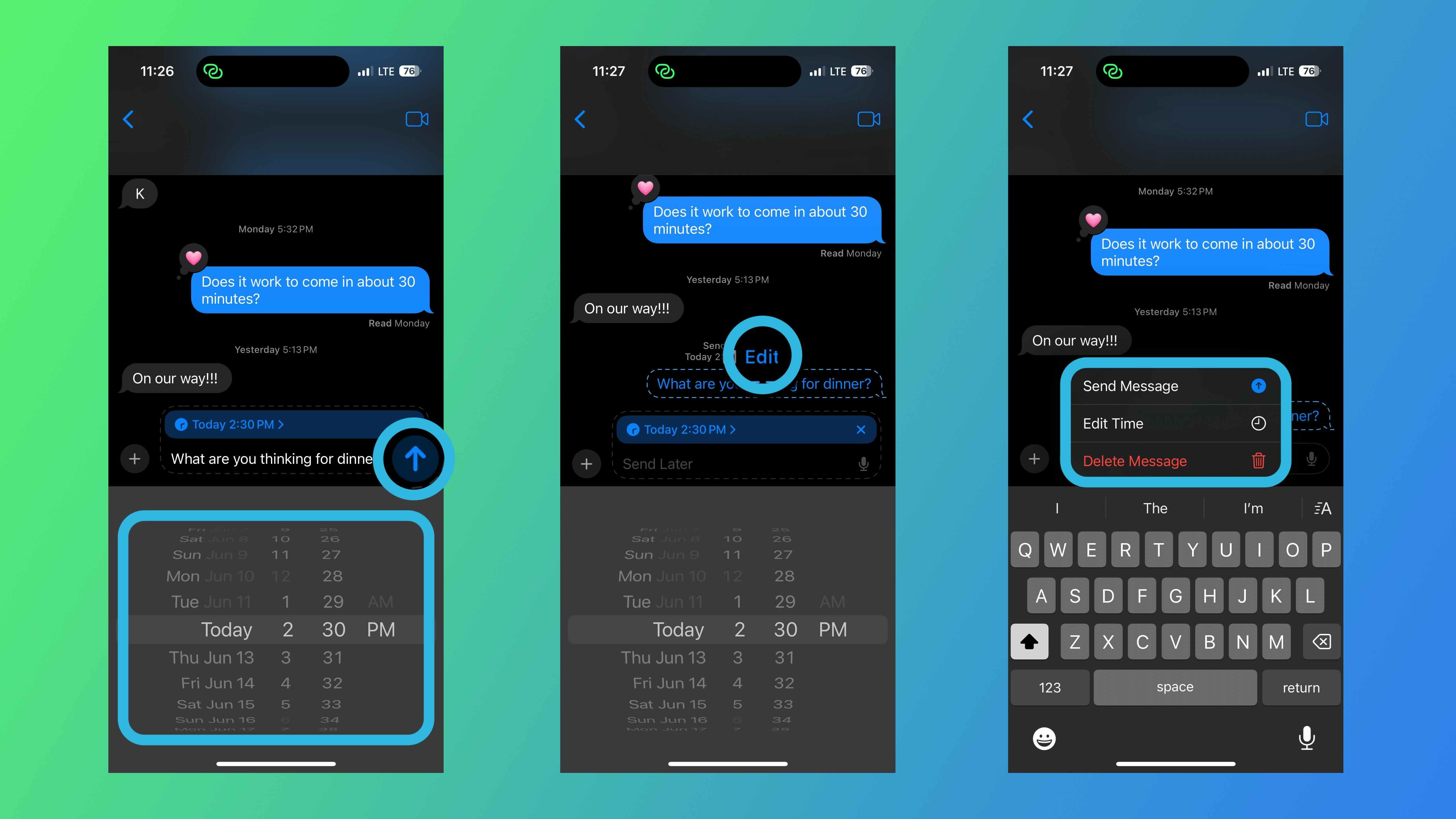
این چیزی است که انتخابگر تاریخ/زمان به نظر می رسد و چگونه پیام های برنامه ریزی شده با خط نقطه چین پس از فشار دادن دکمه ارسال ظاهر می شوند.
به دنبال دکمه کوچک ویرایش درست بالای پیام برنامه ریزی شده بگردید تا تغییراتی ایجاد کنید، آن را حذف کنید یا فوراً ارسال کنید.
آیا مشتاقانه منتظر ارسال پیام های بعدی هستید؟ نظر خود را در نظرات به اشتراک بگذارید!
درباره iOS 18 بیشتر بدانید:
FTC: ما از لینک های وابسته به صورت خودکار و درآمدزا استفاده می کنیم. بیشتر.
